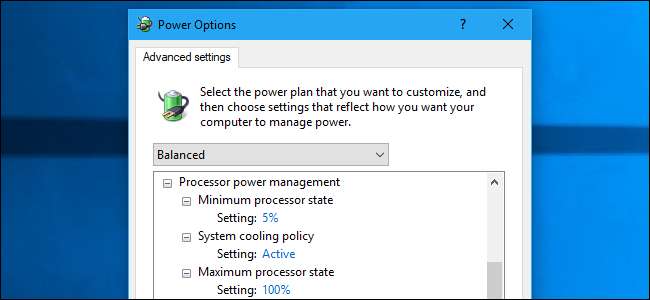
Windows har mange “avanserte strøminnstillinger” du kan justere. Disse alternativene lar deg velge mellom ytelse og batterilevetid, kontrollere hva Windows gjør når du har et kritisk batterinivå, og justere hva du trykker på strømknappen og lukker lokket.
Dette fungerer på alle moderne versjoner av Windows, inkludert Windows 10 og Windows 7.
Hvordan finne avanserte strøminnstillinger
For å finne disse alternativene, gå til Kontrollpanel> Maskinvare og lyd> Strømalternativer. Klikk på koblingen "Endre planinnstillinger" til høyre for kraftplan du vil konfigurere. Dette er atskilt fra Windows 10s strømmodus av en eller annen grunn.
Hver kraftplan har sin egen avanserte opsjonskonfigurasjon, slik at du raskt kan veksle mellom kombinasjoner av innstillinger.

Klikk "Endre avanserte strøminnstillinger" for å finne disse alternativene.
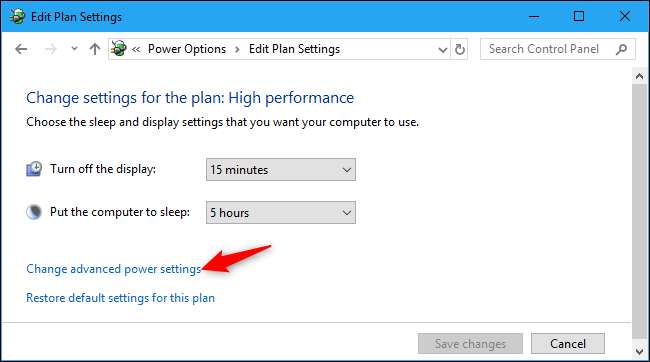
I SLEKT: Bør du bruke Balansert, Strømsparer eller High Performance Power Plan på Windows?
Hva gjør alle avanserte strøminnstillinger
Ulike Windows-PC-er vil ha forskjellige alternativer her, avhengig av maskinvaren. For eksempel vil en bærbar PC med batteri ha separate innstillinger for "På batteri" og "Plugget inn", mens en stasjonær PC uten batteri vil ha bare en enkelt innstilling du kan endre for hvert alternativ. Noen Windows 10-systemer bruker “ Moderne standby ”Og har svært få alternativer.
I boksen øverst i vinduet kan du raskt velge mellom systemets strømplaner, slik at du kan justere alle innstillingene fra dette vinduet. Strømplanen du bruker for øyeblikket er merket med "[Active]."
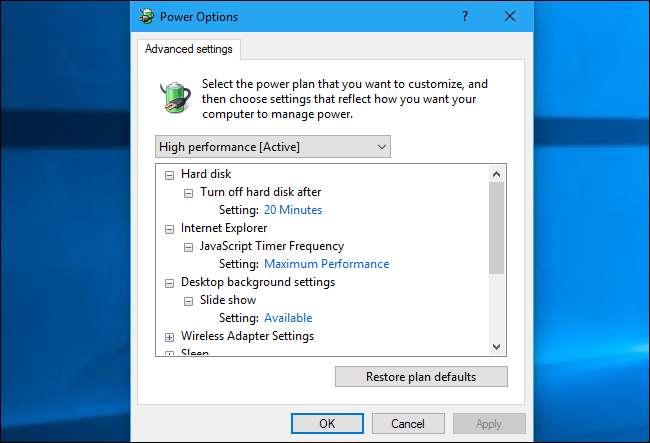
La oss nå komme til disse innstillingene.
Hard Disk> Slå av harddisken etter : Windows slår vanligvis av harddisken når PCen er inaktiv, og dette lar deg kontrollere hvor mange minutter før det skjer. Dette er som en hvilemodus. Harddisken er slått av, men PCen vil slå den på igjen så snart det er nødvendig. Hvis du slår av harddisken når den ikke er i bruk, sparer du strøm og øker PCens batterilevetid. Å slå av harddisken for aggressivt vil imidlertid skade ytelsen, ettersom det tar et øyeblikk å snurre tilbake til livet.
Dette alternativet påvirker bare interne fysiske harddisker - du vet, de mekaniske med magnetiske platene - og ikke moderne solid state-stasjoner (SSD-er) . Avhengig av PCen din, kan denne innstillingen kanskje ikke gjøre noe i det hele tatt.
Internet Explorer> Timerfrekvens for JavaScript : Hvis du aldri bruker Internet Explorer, kan du ignorere denne innstillingen. Dette alternativet lar deg velge enten "Maksimal ytelse" eller "Maksimal strømsparing." Alternativet "Maksimal strømsparing" er standard på bærbare datamaskiner, og det vil redusere JavaScript-ytelsen på websider litt for å øke batteriets levetid på den bærbare datamaskinen. Men igjen påvirker dette bare Internet Explorer. Det er et gammelt alternativ som ikke påvirker moderne nettlesere.
Innstillinger for skrivebordsbakgrunn> Lysbildefremvisning : Windows lar deg angi en lysbildefremvisning som skrivebordsbakgrunn . Alternativet her lar deg "Pause" lysbildefremvisningen hvis du vil. For eksempel kan en strømsparende strømplan stoppe lysbildefremvisningen når du bruker batteri, og en annen strømplan kan aktiveres hvis du er koblet til et stikkontakt.
Innstillinger for trådløs adapter> Strømsparingsmodus : 802.11-strømsparingsprotokollen hjelper PC-ens Wi-Fi-radio med å spare strøm. Med denne funksjonen kan Wi-Fi-radioen din gå i dvale og fortelle det trådløse tilgangspunktet (ruteren) at den gjør det. Dette sparer strøm og øker batterilevetiden. Alternativene her lar deg kontrollere hvor aggressivt dette er. “Maksimal ytelse” -modus er standard når den er koblet til strøm; det deaktiverer den strømsparende modellen. “Medium Power Saving” -modus er standard når du bruker batteristrøm. Du kan også velge “Lav strømsparing” eller “Maksimal strømsparing” for begge.
Microsoft notater at noen trådløse hotspots ikke støtter denne funksjonen riktig, og du kan oppleve problemer når du er koblet til dem hvis den er aktivert. Så hvis du har Wi-Fi-problemer, vil du kanskje prøve å deaktivere den. Eller hvis du trenger å presse mer batterilevetid fra den bærbare datamaskinen, kan du prøve å øke dette alternativet til maksimal strømsparing. I teorien kan Wi-Fi-radioen som sovner oftere øke ventetiden og redusere nettverksytelsen - men du får mer batterilevetid.

Sov> Sov etter : PCen din kan automatisk gå i dvale når du ikke bruker den, og sparer strøm. PC-en går i en lavstrømstilstand der det meste av maskinvaren er slått av, men den kan gjenopptas nesten umiddelbart når du begynner å bruke den igjen.
Dette alternativet lar deg definere antall minutter med inaktivitet før PCen går i dvale. For eksempel vil du kanskje at den bærbare datamaskinen skal gå i dvale etter fem minutter med inaktivitet på batteristrøm. Eller du vil kanskje at skrivebordet ditt aldri skal gå i dvale automatisk.
Dette er det samme alternativet du kan konfigurere fra Kontrollpanel> Maskinvare og lyd> Strømalternativer> Endre når datamaskinen sover.
Hvilemodus> Tillat hybrid søvn : Hybrid Sleep er en kombinasjon av Sov og dvale . Den er ment for stasjonære datamaskiner, ikke bærbare datamaskiner. Med Hybrid Sleep vil din stasjonære PC lagre systemtilstanden både i minnet ditt (som hvilemodus) og harddisken (som dvale) når den går i dvale. Den vil forbli i lavspenningsmodus og våkne raskt, og du kan fortsette arbeidet ditt. Imidlertid, hvis det er strømbrudd, kan det gjenopprette systemtilstanden din fra harddisken slik at du ikke mister noe.
Dette alternativet er aktivert som standard på stasjonære PC-er og deaktivert som standard på bærbare PC-er. Det er fordi den bruker mer strøm på bærbare PC-er. Bærbare PC-er trenger heller ikke denne funksjonen så mye - hvis det er strømbrudd, har den bærbare datamaskinen et batteri for å holde den i gang, mens den stasjonære PC-en slås av umiddelbart med mindre den er koblet til en avbruddsfri strømforsyning (UPS.)
I SLEKT: Hva er forskjellen mellom søvn og dvale i Windows?
Søvn> Dvalemodus etter : PCen kan automatisk gå i dvale og lagre systemtilstanden på disken. I motsetning til i hvilemodus vil dvalemodus bruke nesten ingen kraft . Det vil fortsette fra der du slapp når du starter det igjen. Det tar imidlertid lengre tid å gjenopprette fra dvalemodus, og det tar strøm å lagre systemtilstanden din på harddisken.
Dette alternativet lar deg kontrollere etter hvor mange minutter inaktivitet PCen din dvalemodus. For eksempel kan du få den til å sove etter fem minutter, men i dvale etter tre timer.
Hvilemodus> Tillat vekketidtakere : Selv når PC-en går i dvale, kan programmene på PC-en din sette “ wake timers ”Som forteller at den våkner automatisk til et bestemt tidspunkt. For eksempel bruker Windows vekketid som ber PCen om å våkne til bestemte tidspunkter for systemoppdateringer.
Dette alternativet lar deg kontrollere om vekketid er aktivert eller deaktivert på hele systemet. Hvis du velger "Deaktiver", vil ikke engang Windows kunne vekke PCen din for oppdateringer. Det er også et "Viktig vekketidsur" -alternativ på Windows 10. Dette deaktiverer de fleste vekketidsurene, men lar Windows likevel vekke PC-en for kritiske oppgaver som systemoppdateringer.
I SLEKT: Hvordan forhindre at datamaskinen din våkner ved et uhell
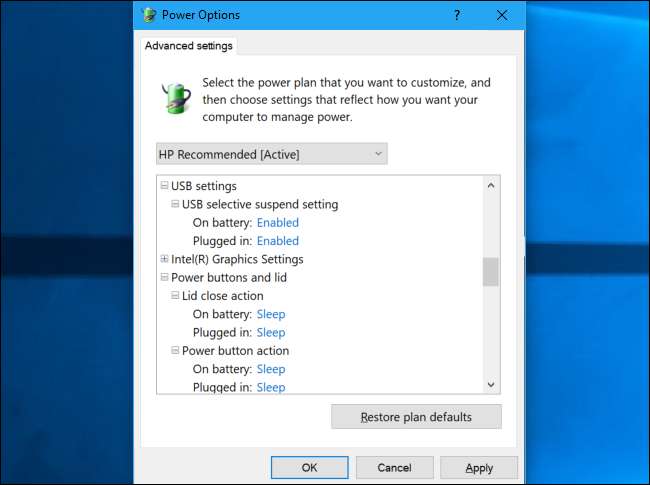
USB-innstillinger> USB Selektiv suspenderingsinnstilling : Windows kan automatisk slå av tilkoblede USB-enheter for å spare strøm når du ikke bruker dem. Denne innstillingen kan føre til problemer med noen USB-enheter som ikke kan gjenopptas fra suspendering på riktig måte, slik at du kan deaktivere den hvis den forårsaker problemer med en perifer utstyr.
Men hvis du deaktiverer dette og lar USB-enheter være tilkoblet, går de ikke i suspendermodus, og PC-en din bruker mer strøm. Dette er spesielt viktig på en bærbar PC med batteristrøm, da dette kan redusere batterilevetiden.
I SLEKT: Slik stopper du Windows fra å slå av USB-enhetene dine
Intel (R) grafikkinnstillinger> Intel (R) Graphics Power Plan : Hvis PC-en din har Intel-grafikk, lar denne innstillingen deg velge Intel-grafikkstrømplanen som er tilknyttet en Windows-strømplan. Som vanlig er det en avveining mellom batterilevetid og ytelse. "Maksimal batterilevetid", "Balansert modus" og "Maksimal ytelse" er alle tilgjengelige. Du kan justere innstillingene tilknyttet hver Intel-grafikkraftplan fra Intel HD Graphics Control Panel.
Knapper og lokk> Lukk Lukk handling : Hvis du bruker en bærbar PC med lokk, kan du styre hva som skjer når du lukker lokket mens datamaskinen er slått på. Tilgjengelige alternativer er Gjør ingenting, sov, dvalemodus og slå av.
Du finner også dette alternativet i Kontrollpanel> Maskinvare og lyd> Strømalternativer> Velg hva lukking av lokket gjør.
Strømknapper og lokk> Handling på av / på-knapp : Dette lar deg kontrollere hva som skjer når du trykker på datamaskinens fysisk av / på-knapp . Du kan velge mellom Gjør ingenting, sove, dvalemodus, slå av eller slå av skjermen.
Det samme alternativet er tilgjengelig på Kontrollpanel> Maskinvare og lyd> Strømalternativer> Velg hva strømknappen gjør.
Strømknapper og lokk> Søvnknapp : Dette lar deg kontrollere hva som skjer når du trykker på datamaskinens fysiske hvileknapp hvis den har en. Dette inkluderer hvileknapper du kan ha på et PC-tastatur. Du kan velge mellom Gjør ingenting, Sove, Dvalemodus og Slå av skjermen.
I SLEKT: Ja, det er greit å slå av datamaskinen med strømknappen
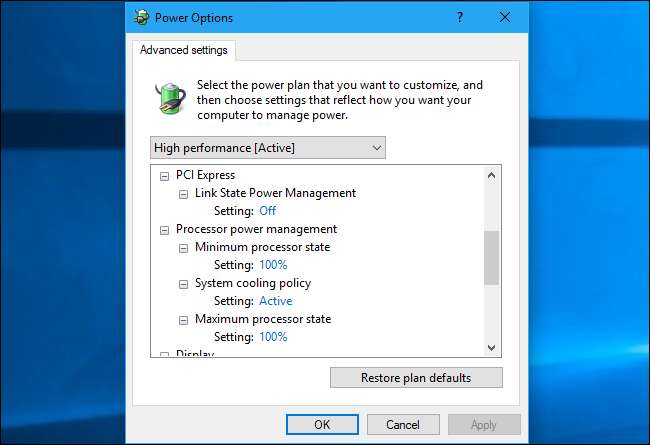
PCI Express> Link State Power Management : Dette styrer Active State Power Management-protokollen, som brukes til å administrere seriellbaserte PCIe-enheter. Når disse enhetene ikke gjør mye arbeid, kan datamaskinen plassere dem i lavt strømforbruk for å redusere strømforbruket. Imidlertid tar de et øyeblikk å våkne opp igjen, noe som kan øke ventetiden når du kommuniserer med disse enhetene.
Når “Av” er valgt, vil du ha minst ventetid, men ingen strømsparing. Når “Maksimal strømsparing” er valgt, får du mest ventetid og mest strømsparing. "Moderat strømsparing" er et kompromiss mellom de to.
Prosessorstrømstyring> Minimum prosessortilstand : Windows justerer prosessorens klokkehastighet for å spare strøm når den ikke brukes tungt. Dette er det laveste prosessoren din vil gå, og den er satt til 5% som standard. Det er et fint tall, og vi anbefaler ikke å endre det med mindre du vet hva du gjør.
Prosessorstrømstyring> Politikk for kjøling av system : Dette lar deg velge "avkjølingspolicy." Når “Aktiv” er valgt, vil Windows øke viftehastigheten for å avkjøle prosessoren og bare redusere prosessorens hastighet hvis den ikke kan kjøle prosessoren nok med viften. Dette gir høyere ytelse og er et godt valg på en stasjonær PC.
Når “Passiv” er valgt, vil Windows redusere prosessorens hastighet for å kjøle den ned og bare slå på viften hvis den trenger å kjøle ned prosessoren ytterligere. Dette resulterer i lavere ytelse, men mindre strømforbruk og lengre batterilevetid, så det er et bedre alternativ for en bærbar PC med batteristrøm.
Prosessorstrømstyring> Maksimal prosessortilstand : Dette er den høyeste hastigheten prosessoren din vil gå. Standard er 100%, noe som er et godt tall. Du kan prøve å redusere dette tallet, men vi er ikke sikre på at det til og med vil spare strøm.
Hvis du for eksempel valgte 80%, måtte PC-en bruke mer tid i 80% -modus for å få utført samme mengde arbeid som den kunne komme i 100% -modus før den falt ned til minimumstilstand. Dette Superbruker svar har en god diskusjon av de tekniske hensynene her.
Skjerm> Slå av skjermen etter : Windows kan slå av PC-skjermen når du ikke bruker PCen. Denne innstillingen styrer antall minutter Windows venter før du slår av skjermen.
Dette er den samme innstillingen du kan kontrollere fra Kontrollpanel> Maskinvare og lyd> Strømalternativer> Velg når du vil slå av skjermen.
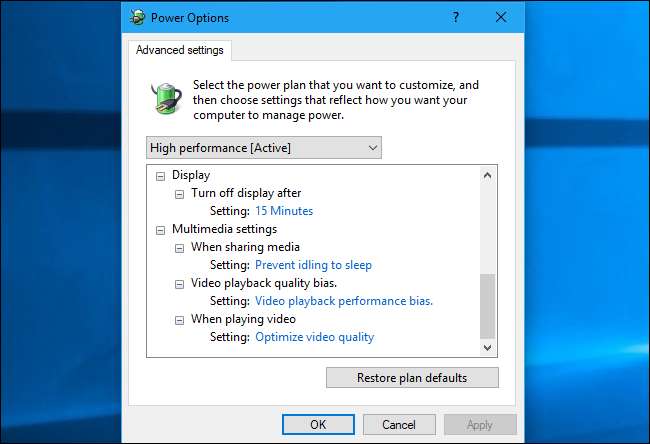
Multimedia-innstillinger : Multimediainnstillingene her brukes når PCen din deler medier med en protokoll som DLNA, som er innebygd i Windows. Disse innstillingene brukes med andre ord når datamaskinen din er det fungerer som en medieserver . De brukes ikke når du ser på videoer eller spiller musikk på datamaskinen din. De fleste mennesker trenger aldri å berøre disse alternativene.
Multimediainnstillinger> Når du deler media : Dette alternativet lar deg velge hva som skal skje når datamaskinen din fungerer som en server. Du kan velge "Forhindre at tomgang går i dvale" for å hindre at den sover mens du strømmer fra den, eller velge "Tillat datamaskinen å sove" hvis du ikke vil at folk skal holde den våken.
Eller du kan velge "Tillat datamaskinen å gå bort" i stedet. Microsoft har forklart hva Bortemodus gjør .
Multimediainnstillinger> Videoavspilling Kvalitetsforskjell : Du kan velge om datamaskinen din foretrekker videokvalitet (på bekostning av strøm og batterilevetid) eller strømsparing (på bekostning av videokvalitet. De to alternativene som er tilgjengelige her er "Videoavspilling Ytelse Bias" og "Videoavspilling Strøm- Lagrer skjevhet. ”
Multimediainnstillinger> Når du spiller av video : Når du spiller av en video, kan du velge om datamaskinen din vil "Optimalisere videokvalitet", "Optimalisere strømsparing" eller velge "Balansert" for et kompromiss.
Vi er ikke helt sikre på hvorfor dette alternativet er atskilt fra videoavspillingskvalitet. Men verktøytipsen sier at dette alternativet styrer "strømoptimaliseringsmodusen som brukes av datamaskinens pipeline for videoavspilling."
I SLEKT: Slik forvandler du datamaskinen til en DLNA-medieserver
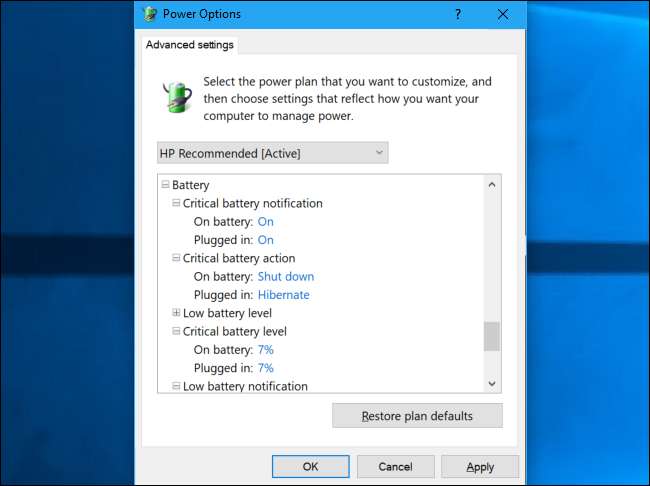
Batteri> Kritisk batterivarsling : Windows viser deg et varsel når batteriet når et kritisk lavt nivå hvis dette alternativet er satt til "På". Hvis den er satt til Av, vil du ikke motta et varsel. Som standard er den på.
Batteri> Kritisk batterihandling : Windows vil iverksette tiltak når batteriet når et kritisk nivå for å forhindre at PCen plutselig dør på grunn av et tomt batteri, forutsatt at det riktig kalibrert . Tilgjengelige alternativer inkluderer Hvilemodus, Dvalemodus og Slå av.
Batteri> Lavt batterinivå : Dette styrer batterinivået som Windows anser for lavt. Hvis du for eksempel setter den til 12%, vil Windows vise deg et varsel om lavt batterinivå og ta handlingen om lavt batterinivå med 12% gjenværende batteri.
Batteri> Kritisk batterinivå : Dette styrer batterinivået som Windows anser som kritisk. For eksempel, hvis du setter den til 7%, vil Windows vise deg et kritisk batterivarsel og ta den kritiske batterihandlingen med 7% gjenværende batteri.
Batteri> Melding om lavt batterinivå : Windows viser deg normalt et varsel når batteriet når det lave nivået. Du kan sette dette til “Av” for å deaktivere varselet.
Batteri> Lavt batterinivå : Windows kan iverksette tiltak når batteriet når det lave nivået. Tilgjengelige alternativer inkluderer Gjør ingenting, Sove, Dvalemodus og Slå av.
Batteri> Reserver batterinivå : Dette styrer batterinivået der Windows går inn i "reserve strømmodus." Microsoft gir ikke mye informasjon om denne modusen, men det ser ut til at du blir det advarte for å koble den bærbare datamaskinen til en strømkilde eller i det minste lagre dokumentene når “Reserve Power mode” starter.
Du kan også holde musen over mange av disse innstillingene for å finne en rask setning som forklarer hva hver gjør hvis du trenger det.
Hvis du vil angre endringene du har gjort i de avanserte strømalternativene eller andre strømplaninnstillinger, kan du komme tilbake hit og klikke på “Gjenopprett standardinnstillinger” for å gjenopprette strømplanen til standard Windows-innstillinger.







